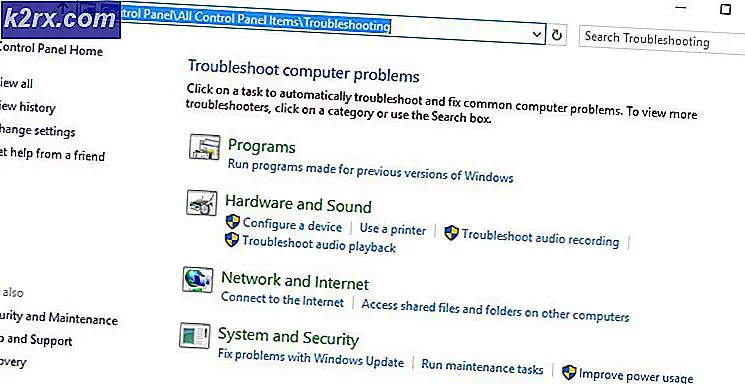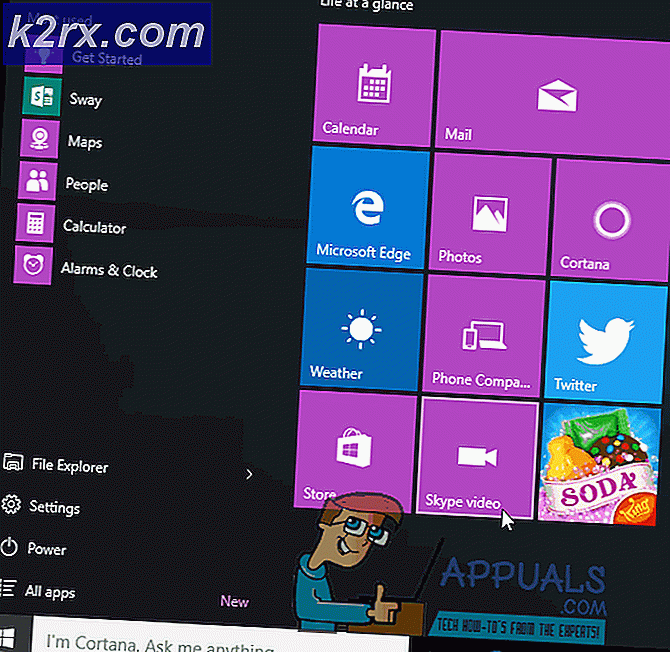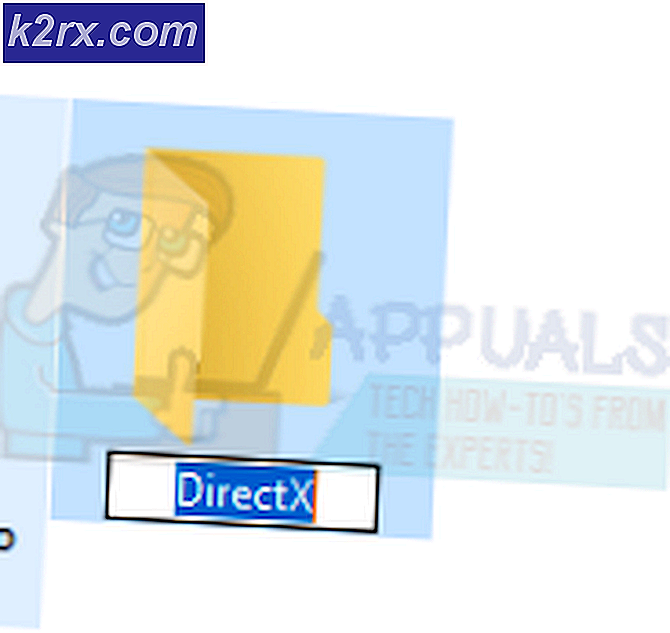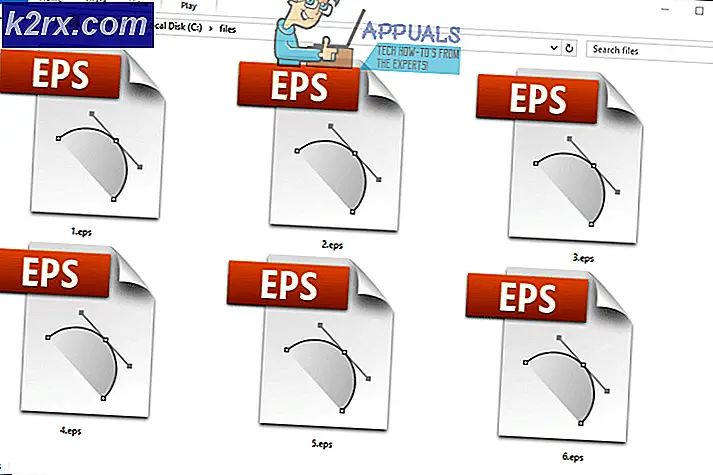Fix: Firefox visar felaktiga bokmärkesfavicons
Vissa användare har stött på en konstig fråga i Mozilla Firefox där de ser fel favicon för varje webbplats som de har bokmärkt. Till exempel, istället för att visa Reddit-ikonen för Reddit-bokmärkta trådar, visar webbläsaren ett YouTube-favoritikon (eller något annat). Problemet verkar inte vara relaterat till en viss Windows-version eftersom den rapporteras förekomma i Windows 7, Windows 8 och Windows 10.
Vad orsakar favicons-problemet på Firefox?
Vi undersökte just denna fråga genom att titta på olika användarrapporter och de reparationsstrategier som vanligtvis används för att åtgärda detta problem på Windows-datorer. Som det visar sig finns det flera olika anledningar till varför detta problem uppstår:
Metod 1: Uppdatera Firefox till den senaste versionen
Den här frågan är nästan lika gammal som webbläsaren. Firefox har släppt flera uppdateringar som innehåller en snabbkorrigering för det här problemet, men vissa användare stöter fortfarande på det under de senaste versionerna. Eftersom problemet har åtgärdats bör du dock vara den första utgångspunkten att se till att du använder den senaste Firefox-versionen. Från och med build 58 har utvecklarna meddelat att de har lappat de flesta instanser som är kända för att utlösa just detta problem.
Även om detta inte nödvändigtvis löser problemet om dina favicons redan är trassliga, kommer det att säkerställa att det inte kommer att hända igen i framtiden. Här är en snabbguide för att uppdatera Firefox till den senaste versionen:
- Öppna Firefox och klicka på åtgärdsknappen i det övre högra hörnet.
- Klicka sedan på den nyligen uppkomna menyn Hjälp och välj Om Firefox.
- Vänta tills uppdateringen laddas ner i nästa fönster och klicka sedan på Starta om för att uppdatera Firefox för att påbörja uppdateringsprocessen.
- När uppdateringen är klar startar du om datorn och ser om problemet har lösts.
Om din Firefox-webbläsare redan har uppdaterats till den senaste versionen eller om den här metoden inte fixade dina trasiga favicons, gå ner till nästa metod nedan.
Metod 2: Lägga till en / / bakom länken
Det här kan tyckas vara en dum fix, men många drabbade användare har rapporterat att helt enkelt lägga till en i slutet av webbadressen innan de besöker slutade lösa problemet för dem. Hoverer, vissa användare rapporterade att den här åtgärden bara var tillfällig eftersom problemet återkom flera dagar senare.
Låt oss säga att favoritikonet tillhör www.google.com/ är trassligt. För att fixa det, skriv www.google.com// i navigeringsfältet och tryck på Stiga på för att uppdatera ikonen. Ikonen bör bytas ut så snart webbplatsen laddas.
Om det här problemet inte var effektivt eller om du letar efter ett permanent tillvägagångssätt, gå ner till nästa metod nedan.
Metod 3: Ta bort filen favicons.sqlite
Den snabbaste och mest effektiva lösningen som löser problemet i de flesta fall är att helt enkelt navigera till Applikationsdata mapp i Firefox, hitta din profilmapp och ta bort filnamnet favicons.sqlite medan Firefox är stängd.
Denna process kommer att tvinga Firefox att skapa en ny favicon .sqlite-fil vid nästa webbläsares start. Men kom ihåg att efter att denna operation är klar kommer alla dina bokmärken att ha ett generellt favicon. Först när du besöker ett bokmärke uppdateras ikonen till webbplatsens favoritikon.
Här är en snabbguide för att åtgärda problemet genom att ta bort favicons.sqlite fil:
- Se till att Firefox och tillhörande tillägg är helt stängda.
- Använda sig av Utforskaren för att navigera till följande plats:
C: \ Users \ * YourUser * \ AppData \ Local \ Mozilla \ Firefox \ Profiles \ * YourProfile *
Notera:Tänk på att * Dina användare * och * Din profil * är bara platshållare och bör ersättas med din egen information. Även Applikationsdata mappen döljs som standard - om du inte har gjort de dolda mapparna synliga ännu - använd menyfliksområdet högst upp i File Explorer-fönstret för att klicka på Se, se till att rutan associerad med Dolda föremål är kontrollerat.
- När du kommer in i din FireFox-profil använder du sökfunktionen (högst upp till höger) för att söka efter favicons.sqlite.
- När filen hittas högerklickar du på den och väljer Radera att bli av med det.
- När filen har raderats öppnar du Firefox igen så att webbläsaren kan skapa en ny favicon .sqlite från grunden.
- Du bör nu märka att alla dina bokmärken har ett generiskt favicon. Du kan åtgärda detta genom att klicka på varje bokmärke individuellt. Så snart webbplatsen besöks ser du att rätt favicon kommer på plats.
Om du fortfarande stöter på samma exakta problem, gå ner till nästa metod nedan.
Metod 4: Rensa webbcache
Ett annat sätt att gå runt och lösa problemet är att rensa webbcachen för Firefox. På samma sätt som den första metoden kommer detta att tvinga den att ladda ner favicons igen. Flera berörda användare har rapporterat att denna metod äntligen gjorde det möjligt för dem att lösa problemet för gott.
Här är en snabbguide om hur du rensar Firefox webbcache för att åtgärda favicon problemet:
- Stäng alla andra Firefox-flikar förutom en ny flik.
- Klicka på åtgärdsknappen längst upp till höger på skärmen och välj sedan alternativ från den nyligen uppkomna menyn.
- välj i inställningsmenyn Sekretess och säkerhet från det vänstra bordet. Rulla sedan ner till kakorna och Webbplatsdata menyn och klicka på Radera data.
- Inuti Klar datamenyn, avmarkera rutan som är associerad med Cookies och webbplatsinformation och kontrollera den bredvid Cachat webbinnehåll.
- Träffa Klar för att påbörja processen att rengöra dina webbinnehållsdata.
- Starta om din webbläsare och se om problemet har lösts.
Om du fortfarande stöter på det här problemet eller letar efter ett sätt att ändra dina favoritikoner manuellt, gå ner till nästa metod nedan.
Metod 5: Tvinga Firefox att uppdatera favicons
Om ditt problem är lite annorlunda - Firefox misslyckas med att uppdatera äldre webbplatslogotyper med nya versioner - kan du faktiskt tvinga webbläsaren att tro att alla dina favoriter har gått ut och uppdatera dem automatiskt. Flera berörda användare har rapporterat att denna metod äntligen tillät dem att fixa favicon-problemet på Mozilla Firefox.
Här är vad du behöver göra:
- Öppna Firefox, skriv “om: config”I navigeringsfältet och tryck på Stiga på för att öppna de experimentella inställningarna för Firefox.
- När du uppmanas av varningsmeddelandet klickar du på Jag accepterar risken!.
- Använd sökfunktionen för att söka efter “Devtools.chrome.enabled”.
- När inställningen har hittats dubbelklickar du pådevtools.chrome.enabledatt ändra dess värde till Sann.
- Avsluta Avancerade inställningar i Firefox och klicka på åtgärdsknappen längst upp till höger på skärmen. Gå sedan till Webbutvecklare menyn och klicka sedan på Webbläsarkonsol.
- Klistra in följande kod inuti den nyligen visade webbläsarkonsolen och slå Stiga på att registrera det:
var fS = Components.classes ["@ mozilla.org/browser/favicon-service;1"] .getService (Components.interfaces.nsIFaviconService); fS.expireAllFavicons ();
Notera: Du får ett fel, men det är normalt, så var inte orolig. Stegen vi just gjorde kommer att tvinga alla favicons att upphöra.
- Besök bokmärkena som tidigare inte kunde uppdateras med den nyare versionen. Problemet ska nu åtgärdas och du bör se de nya ikonerna så snart sidan laddas.
Om den här metoden inte lyckades eller om du letar efter ett manuellt sätt att fixa din Firefox-favicon inte visas korrekt, gå ner till nästa metod nedan.
Metod 6: Åtgärda de drabbade faviconsna manuellt
Detta är definitivt inte den bästa lösningen för dem som inte är tekniskt kunniga, men det finns ett manuellt sätt som gör att du kan fixa dina trasiga favicons. Flera berörda användare har lyckats lösa problemet genom att exportera hela bokmärkeslistan i en HTML-fil och ändra ikonen innan bokmärkeslistan importeras direkt.
Den här metoden är perfekt att använda i de fall där du bara har att göra med en eller ett par trasiga favicons. Här är en snabbguide för hur man fixar de drabbade faviconsna manuellt:
- Öppna Firefox och klicka på Bokmärke ikonen från skärmens övre högra hörn.
- Klicka på på den nyligen uppkomna menyn Bokmärken och klicka sedan på Visa alla bokmärken längst ner till höger på skärmen.
- Inuti Bibliotek menyn, välj Bokmärkesverktygsfält från vänster, gå sedan till Importera och säkerhetskopiera och välj Exportera bokmärken till HTML.
- Välj en lämplig plats för den exporterade HTML-filen och klicka sedan påSpara knapp.
- Högerklicka på HTML-filen som du just exporterat och redigera den med ett verktyg som Anteckningsblock ++ eller liknande. Du kan också använda det inbyggda anteckningsverktyget, men koden är inte så läsbar.
- När sidan Bokmärken har öppnats hittar du motsvarande bokmärkespost och ändrar tillhörandeICON_URI = ”{URL} ochICON = ”data: image / png; base64, {data} med rätt webbadress för ikonen och den baserade 64-kodade ikonen. Du kommer att kunna dra av vilket ICON som tillhör vilken favicon genom att titta på namnet.
- Se till att du sparar de ändringar du just gjorde på bokmärkesidan som du tidigare exporterade.
- Återgå till Bibliotek fönster (steg 2), klicka på Bokmärkesverktygsfält, gå sedan till Importera och säkerhetskopiera och välj Importera bokmärken från HTML
- Välj den sida som du tidigare har ändrat och klicka Öppna.
När du har slutfört denna process ska dina favicon-ikoner fixas.